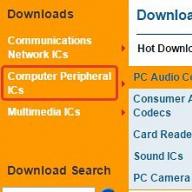Miért melegszik fel nagyon a laptop, mit tegyek? (10 oldal)
Eredeti cikk: http://ander.su/repair/article/4/Kérdései és megjegyzései (10 oldal)
14.10.2012 lolkó!!!
- Kérdés:
- Acer Aspire 5530 modell, 2 GHz-es processzor, 3 GB RAM, ATI Radeon 3200 HD Graphics videokártya... Volt egy olyan probléma, hogy nagyon lelassult a számítógép, néha túlmelegedett, ha filmet nézek, játékba megyek, lassult mindenhol lefelé... újratelepítettem a drivereket, nem segített. Windows Vista volt, újratelepítettem XP Proffesionalra, felraktam az illesztőprogramokat, abbahagyta a lassulást.... De amint belemegyek valamelyik játékba, amihez legalább 512 MB RAM szükséges, túlmelegszik és kikapcsol... Megtisztítottam a laptop egy hónapja, van hőpaszta, van egy állvány. Kérem, mondja meg, mi lehet még a probléma? Előre is köszönöm!
- Ha a laptop nagyon felforrósodik és figyelmeztetés nélkül kikapcsol, azonnal tisztítás után az alaplapi hibának tűnik, feltéve, hogy a tisztítást rendesen végezték. Az egyetlen kiút az, hogy megvizsgálják.
17.10.2012 igor
21.10.2012 Elena
23.10.2012 Boris
25.10.2012 Anasztázia
02.11.2012 Michael
- Kérdés:
- A laptop jól működik, de felmelegszik. Kiderült, hogy a ventilátor a számítógép bekapcsolása után 2-3 másodperc múlva kikapcsol. A belseje tiszta, de minden esetre alaposan megtisztítottam. A ventilátor könnyen forog! .. Mit tudtok tanácsolni? Köszönöm!
- Minden laptop felmelegszik, hol jobban, hol kevésbé, annak megértéséhez, hogy az értékek a normál tartományon belül vannak-e, programozottan meg kell mérni a hőmérsékletet terhelés alatt, és amikor a rendszer üresjáratban van, talán minden rendben van a te eseted.
09.11.2012 Danil
10.11.2012 Artyom
11.11.2012 Egor
- Kérdés:
- SAMSUNG R420 XA-03 (OC: WinVista HB). Három éve vásárolták. Soha nem játszottam rajta, csak irodai alkalmazásokkal és gyenge minőségű filmekkel. Körülbelül három hónappal ezelőtt a merevlemez nagyon felmelegedett, és úgy döntöttem, hogy teljesen megtisztítom az egész számítógépet. Teljesen szétszedve, mindent kitakarítva, új hőpasztával felkenve. Nem segített. Csak rosszabb lett. Erősebb lett a bemelegítés (már az egész laptop) és a nulláról lelassítani. Úgy döntött, hogy újratelepíti az operációs rendszert. Újratelepítettem a gyári helyreállítási partícióról, és az illesztőprogramokat az ugyanazon gyártó által a számítógéphez csatolt lemezről telepítettem. Nem segített. Megnéztem különféle népszerű vírusirtókkal - az eredmény 0 volt. Vettem egy állványt ventilátorokkal - megspóroltam egy hónapot, és most még vele együtt is kezdett kikapcsolni. Enélkül gyakorlatilag nem működik (akár kályha meleg, akár nagyon lelassul). Lenne pár kérdésem hozzád: 1. Megsérülhetek benne a készülék szétszerelése közben? Ezt megelőzően nagyon nagy tapasztalat volt a helyhez kötött PC-ken. A laptopot életemben másodszor szerelték szét. 2. Mi miatt nem működik a hűtő (három év használat óta nem hallottam még egyszer sem, mikor szétszedtem, megnéztem - működik)? Tanácsotokat, segítségeteket kérem. E-mailre írhatsz.
- 1) Igen, szétszereléskor megsérülhet az alaplap
2) Gyártási hiba miatt előfordulhat, hogy a hűtő nem pörög jól, por kerülhet a belsejébe, vagy nem elegendő a tápfeszültség. A legtöbb esetben rögtönzött eszközökkel javítható. A te esetedben fontos, hogy legyen elég hőpaszta, ezt úgy teheted meg, hogy felkened a chip felületére, majd lenyomod a hideg lemez felületét, majd megnézed, hogy megmarad-e a nyomat.
Kérdés: A laptop túlmelegedése a Windows 10 telepítése után
Jó nap.
Van egy Asus k551LB laptopom. Az ablak 10 telepítése után a számítógép még készenléti módban is felmelegedett, ami a win 8.1 esetében nem történt meg. Meg tudná mondani, hogyan lehet ezt orvosolni, és találkozott-e személyesen ilyen problémával?
Hasonló kérdést tettünk fel ismerőseinknek, és sikerült rájönnünk, hogy az ő PC-jük is túlmelegedéstől szenved, és a win 8.1 telepítésekor a probléma megszűnt.
Válasz: SanychBY talán semmi köze a problémádhoz.
Kérdés: A Windows 7 telepítése után nem működnek az usb portok, az érintőpad, az internet
x540lj laptop vásárlása után, ahol volt Windows 10. Úgy döntöttem, hogy feltelepítem a Windows 7-et. és most a Windows 7 telepítése után nem működik az usb port, touchpad, internet. mit kell tenni?
Válasz:
efjifwe, a Windows telepítése egy befejezetlen üzlet. Ehhez telepítenie kell a laptop gyártójának hivatalos webhelyéről letölthető illesztőprogramokat.
Ha valóban nincsenek meghajtók a Windows 7 rendszerhez, akkor vissza kell adnia a Windows eredetileg telepített verzióját.
És egyébként, ha még van garancia, akkor hiába telepítetted újra a Windows-t, mert emiatt egyszerűen megszűnik a garancia.
Kérdés: A Windows 8.1 visszaállítása a Windows 10 telepítése után
Hogyan lehet visszaállítani a Windows 8.1-et a Windows 10 telepítése után?
31 perc után hozzáadva
Megnéztem az összes szálat, de egyedül nem találtam semmit. Csak válaszolj kérlek - visszaadhatom (visszatekerhetem) a win 8.1-et vagy sem? Ha nem, mi a kiút? Újratelepítés?
Válasz: Legyen ott egy start gomb > beállítások > frissítés és biztonság > helyreállítás.
Úgy is hívhatja, hogy elkezdi beírni a "return" szó kezdő "ver" betűit a Windows keresőmezőjébe a start gomb mellett.
Érdekes módon nekem is csak ma volt lehetőségem visszagurulni. Korábban nem volt ott, bár eleinte mindenhova másztam az új rendszerben és próbáltam is megtalálni. Hogy mitől jelenik meg és mitől tűnik el, nem tudni. Ez a Windows 10 varázsa
Ezek a kisebb huncutságok rontják az összbenyomást. Mi a kérdés 2 év bennfentesekkel, ha a megjelenés után még mindig lehetetlen egyszerűen megváltoztatni a DNS-címeket az internetkapcsolat tulajdonságaiban. Béta verziót árulnak, vagy csak azoknak van ilyen problémájuk, akik frissítésen keresztül frissítettek 10-re?
Ennek elkerülése érdekében a rendszerről képet kellett készíteni harmadik féltől származó programokkal, például Acronis-szal vagy akár szabványos Windows-eszközökkel. Egyszerűen visszaállítanák a rendszerpartíciót a képből 10 perc alatt, és továbbra is a régi rendszert használnák, mintha mi sem történt volna.
Kérdés: Az egyik hangszóró leállt a Windows 10 telepítése után
D jó napszak!
Az egyik oszlop leállt a Windows 10 telepítése után
csatlakozik a zenétől. központban PC-hez, ha telefonon keresztül csatlakoztatom a kábelt, akkor működnek 2 .
Ha normál hangszórókat csatlakoztat, mindkettő működik
előtte már volt egy aktuális probléma (Windows 8.1-en), és valahogy megoldódott.
A kábelt a hátlapon keresztül csatlakoztatom, a múzsákból meg elől. A központ egyedül működik.Mi lehet a probléma?
Hozzáadva 16 óra 39 perc után
A probléma megoldva!
Válasz: a mélynyomó csatlakoztatása és a zeneközpont sztereó üzemmódjának bekapcsolása után mindkét hangszóró működni kezdett
Kérdés: Borzalmas teljesítménycsökkenés a Windows 10 telepítése után
Jó nap!
Probléma lépett fel a Windows 10 telepítése után. Ez abban rejlik, hogy játékokban rettenetesen esik az FPS (20-50-el). De a számítógép újraindítása után minden visszatér a normális kerékvágásba. A következő 10-es tiszta telepítés után történt, minden normális volt, és a probléma nem jelentkezett. Most megint összefutottam vele. És ami a legérdekesebb, hogy a teljesítmény pontosan a játékokban csökken, a PC kikapcsolása pedig egyetlen késés nélkül is jól működik.
Laptop: ASUS K56CB, i3, 4 GB RAM, Nvida Geforce 740M
Gyanúk a következők miatt:
1. Alvó üzemmód. Az alvás utáni munka folytatása után kezdődött a probléma. Talán helyesen kell telepítenie egy csomó ExpressCache szoftvert. Bár előtte 8k-n jól működött anélkül.
2. Alapértelmezés szerint videokártya. A laptop 2db videokártyával rendelkezik. Tegnap észrevettem, hogy játék közben (FPS 2-10) nem működik a nagy teljesítményű Nvida kártya hűtője. Itt lopakodott a gyanú, hogy a laptop beépített Intel HD grafikus kártyával indult. Bár a beállításokban beállítottam, hogy csak Nvidán keresztül fusson.
Amit próbáltam:
1. Friss illesztőprogramok a DriverPack Solution használatával;
2. Az összes illesztőprogram telepítése magán a 10-en keresztül;
3. Gyorsítótár, ideiglenes fájlok tisztítása, töredezettségmentesítés;
4. A bal oldali szolgáltatások letiltása;
5. Az alapértelmezett videokártya beállítása;
6. A lapozófájl pontos méretének megadása;
7. A Windows telepítés olvasása (ahogy fentebb írtam, segít vagy nem).
Elnézést a gondolatok kaotikus bemutatásáért
Válasz:
üzenet valakitől Esscyh
Mennyi idő a kívánatos?
üzenet valakitől LonerZzz
Ezért a tesztet legalább 10-15 percig kell végezni, vagy amíg a hőmérséklet stabilizálódik. Ha veszélyes jelzést ér el - a számítógép vagy magától kikapcsol, vagy maga kikapcsolja.. ha a hőmérséklet 90 fok fölé emelkedik
üzenet valakitől CoD-MW2
Laptopokban kapcsolható grafikus, teljesen lehetséges, hogy átvált a beépítettre.
Ez nem történik meg .. vagy csak egy beépített vagy nvidia. Ellenkező esetben a játék összeomlott volna... nagyjából ugyanúgy, mint amikor a sofőr lezuhant.
üzenet valakitől CoD-MW2
nagy teljesítményű nvida kártyahűtő nem működik
Ott van 1 és a programok a legtöbb esetben egy laptopon rosszul határozzák meg a sebességet .. ha egyáltalán meghatározzák.
Általában csinálj egy normál tesztet .. és az eredmények alapján .. meglátjuk, mi a következő lépés.
Kérdés: A Windows 10 telepítése után a wi-fi nem működik egy HP laptopon
Van egy HP laptopom, a Windows 10 telepítése után a wi-fi nem működik. Hogyan állapítható meg, hogy vannak-e illesztőprogramok
van rajta? Fotómegjelenítő eszközök:
Válasz: Igen, mindenhol vannak jambok a vezeték nélküli modul működésével 10-re
ha a vezérlő/adapter/laptop gyártó honlapján nincs 10-hez illesztőprogram,
válogatás a szerencséért......
Kérdés: Miután telepítette a Windows 10-et egy új számítógépre, amikor az operációs rendszer elindul, megjelenik a következő üzenet: "A számítógép nem indult el megfelelően"
Üdv mindenkinek, remélem tudtok segíteni!
Vettem egy új PC-t, és úgy döntöttem, hogy először felkeresem a Windows 10-et. Összességében a következőkkel rendelkezünk:
- Új számítógép, nincs optikai meghajtó;
- 8 GB-os flash meghajtó (telepítés, Windows 10 rendszerrel);
- 16 GB-os flash meghajtó (az illesztőprogramok képe az alaplapról).
Mivel optikai meghajtó nélkül vásároltam hardvert, és közvetlenül a Windows 10 telepítése után a számítógép nem lát hálózati adaptereket, egy 16 GB-os USB flash meghajtóra kellett írnom egy képet az alaplapi illesztőprogramokról. Miután telepítette a Windows flash meghajtóról (a 8 GB-osról), a munka rendben megy. A számítógép probléma nélkül újraindul. Miután telepítette az illesztőprogramokat az alaplapra egy USB flash meghajtóról (a 16 GB-os), a számítógép normál módban újraindul. De amint megpróbálok más programokat vagy további illesztőprogramokat telepíteni a gyártó webhelyéről, a számítógép normál módon leáll, és az operációs rendszer indulásakor megjelenik egy üzenet: „A számítógép nem indult el megfelelően”, ami arra késztet, hogy újratelepítsem a Windows 10-et. újra. Ez a helyzet már háromszor megismétlődött, és nem tudom, mi váltott ki ilyen reakciót. A Kaspersky Total Security minden esetben már telepítve volt. A második alkalommal a számítógép teljesen lefagyott, amikor a chipkészlet illesztőprogramját telepítették, amelyet az alaplap gyártójának (ASUS Z170 Pro Gaming) webhelyéről töltöttek le. Az újraindítás után az operációs rendszer már nem kapcsol be. Harmadszor és utoljára ismétlődött meg a helyzet a videokártya (GeForce GTX960 4GB Gigabyte) illesztőprogramjainak telepítése után. A telepítő újraindítást kért, és az operációs rendszer ismét árulkodóan nem indult el.
Most 4. alkalommal telepítettem fel a Windows 10-et, USB flash meghajtóról telepítettem a drivereket az alaplapra. Megpróbálta újraindítani a rendszert - minden rendben van. Még attól is félek, hogy ugyanarra a videokártyára telepítem a Kaspersky-t vagy frissítem az illesztőprogramokat.
Tudnátok ajánlani mi lehet a probléma?
38 perc után hozzáadva
Íme egy videó, amit találtam:
Szerinted törölni kell a fájlt? oem-drv64.sys probléma megoldásaként?
Hozzáadva 15 óra 38 perc után
Valami vélemény srácok?
Válasz:
üzenet valakitől Minden
Jól van csatlakoztatva?
Próbáltad újracsatlakozni?
Az alaplap honlapjáról telepítetted a drivereket, van 3 db? Ezt írják az oldalon.
Jól kötöttem össze, amit az is bizonyít, hogy a beállításokban a hangszórók ellenőrzésekor lejátszanak (a mélynyomó kivételével minden), de a zene bekapcsolásakor csak a két elülső működik. Kipróbáltam az összes drivert az alaplap gyártójának weboldaláról. Számomra úgy tűnik, hogy a Realtek webhelyén kell keresnie az illesztőprogramokat, de nem vagyok benne biztos.
Kérdés: A Wi-Fi eltűnik a Windows 10 telepítése után
Jó napot
Nem tudom megoldani a wifi eltűnésének problémáját, ez a történet...
Úgy döntöttem, hogy felteszem a windows 10-et, felraktam minden rendben volt, ugyanazon a napon a wifi zuhanni kezdett, azt hittem, hogy a routerrel (Mikrotik) valami tökéletesen működik win7-en, megnéztem, hogy a wifi jól működik a többi eszközön, így a router leállt.
Nem is olyan régen vettem egy d-link dwa 127 wifi adaptert win7-es géphez, minden rendben ment, a win10 telepítése után kezdődtek a problémák, eleinte voltak hibák;
1) alapértelmezett átjáró..... (a leggyakoribb hiba)
Automatikusan kijavították, és a hiba különböző időpontokban jelentkezett, 5 perc és legfeljebb 5-6 óra között
Körbejártam az internetet egy probléma keresésére, mindent megpróbáltam az áramellátástól az illesztőprogramok frissítéséig, de semmi sem segített, bár a hálózati kártya és az adapter frissítése után a legújabb tűzifára más hibák kezdtek megjelenni:
1) 1 vagy több hálózati protokoll hiánya
2) az útválasztó biztonsági kulcsa
3) sérült vezeték
és így tovább... az internet még gyorsabban kezdett eltűnni néha maga a wifi újraindult és megjelent néha egyszerűen leesett és ennyi
Hálózati kártya: Realtek PCie ahol család
Adapter: d-link dwa 127
Azt hittem, a probléma a Windows-ban van, de a win7-re való visszatérés után ugyanaz történt, a problémák azonnal a win10 telepítése után kezdődtek
A mobilitási laptopok számos asztali funkcióval kaphatók. A nyilvánvalóan lecsökkent hardverképesség mellett a hűtőrendszer a leggyakoribb hátrány, amellyel a laptop-felhasználók szembesülnek az évek során. És tudni fogja, mikor válik a túlmelegedés problémává, mivel a laptop hirtelen leáll, hogy megakadályozza a hardverelemek kritikus túlmelegedését. Ez a régebbi eszközökön volt, és továbbra is megmarad a Windows 10 rendszert futtató laptopokon.
Ennek a gyakori problémának a megoldására, amely elhanyagolás esetén sok komoly problémát okozhat, összeállítottunk egy listát néhány, úgymond tippből, amelyek segítenek megoldani ezt a problémát. Tehát ha túlmelegedési problémája van a Windows 10 laptopon, kövesse az alábbi lépéseket.
Hogyan lehet megoldani a laptop túlmelegedését a Windows 10 rendszerben
Ellenőrizze a hardvert és tisztítsa meg a laptopot.
Használjon hűtőpárnát.
Korlátozza a nagy intenzitású folyamatokat.
Monitor CPU hőmérséklet valós időben.
1: Ellenőrizze a hardvert és tisztítsa meg a laptopot
Először is. Az egymáshoz kapcsolódó problémák tengerében, amelyeket szoftver és hardver egyaránt érint, a túlmelegedés szinte kizárólag hardverprobléma. Csak állapítsa meg, hogy a laptop túlmelegszik, vagy valami más. Ha a laptop hirtelen kikapcsol egy nagyon intenzív játékmenet közepén, és körülbelül 10 percig nem kapcsol be, az túlmelegszik. Ha az alja megérintésekor nagyon forró, akkor túlmelegszik.
Ha meggyőződött arról, hogy a túlmelegedés probléma, javasoljuk, hogy ellenőrizze a kapcsolódó hardvert. Ha nem rendelkezel a feladathoz szükséges eszközökkel (a megfelelő méretű csavarhúzó alapvetően minden, amire szükséged van), mindenképpen fogd a laptopod és vigye el egy szervizbe. A magas üzemi hőmérsékletnek való hatalmas kitettség több alkatrészt teljesen tönkretehet, kezdve a HDD-vel és az alaplappal. Cseréjük pedig nem olyan olcsó, mint az asztali rendszereken. Ne feledkezzünk meg az adatvesztésről sem, amely a legtöbb felhasználó számára magasabb árat jelent a helyreállításért.
Ha rendelkezik megfelelő csavarhúzóval, kapcsolja ki a laptopot, és távolítsa el a hátlapot. Távolítsa el a hűtőventilátort és óvatosan tisztítsa meg. Nedves ruhával tisztíthatja meg a port és a törmeléket. Belülről használjon sűrített levegőt a védőháló tisztításához. Ezt követően óvatosan eltávolíthatja a hűtőcsövet és megtisztíthatja. Végül, ha sikerül beszerezni egy kis hőpasztát, óvatosan kenje fel (csak egy szem rizs elég), és egyenletesen vigye fel a CPU felső felületére. Ehhez használhat műanyag kártyát.
Utána mindennek rendben kell lennie. De számos alternatív módszer létezik a laptop túlmelegedésének csökkentésére.
2: Használjon hűtőpárnát
Ne hagyja, hogy bárki becsapja magát azzal, hogy ez egy megoldás a túlmelegedés enyhítésére. A hűtőpárnák menők (elnézést a szójátékért), de csak az integrált hűtőrendszer frissítéséhez szükségesek. Mivel a laptophoz nem lehet belső ventilátort hozzáadni, a megjelenés rendben lesz. De ne hagyja ki a fenti lépéseket, mivel a hűtőpárna ugyanúgy működik, mint egy soros hűtőrendszer.
Számos különféle hűtőrendszer létezik, különböző kapacitással és kialakítással. Bármelyik hűtőpárnát is választja azonban, annak néhány fokkal csökkentenie kell a laptop hőmérsékletét, így kevésbé valószínű, hogy működés közben túlmelegszik. Csak ügyeljen arra, hogy az állvány ne takarja el a laptop alján található hűtőbordáját. Ha nem engedheti meg magának a hűtőbetétet, tegyen alá valamit (a könyv erre jó példa), hogy az alsó légbeömlő jobban működjön.

3: Korlátozza a nagy intenzitású folyamatokat
Egyes laptopokat kifejezetten játékra tervezték, mások pedig nem. A játék laptopok nagyobb és jobb hűtőrendszerrel rendelkeznek. Hardverük sokkal jobban megfelel a játékokhoz, mivel a laptopok eredeti formájukban nem jól bevált játékplatformok. Tehát még ha játszhat is egy-két játékot nem játékra szánt laptopján, ne felejtse el ezt korlátozott ideig megtenni.
Ha hőmérséklet-változásokat lát (a fizikai érintkezés jó ötletet ad), vagy a játék akadozni kezd, tartson egy kis szünetet. Ugyanez vonatkozik minden intenzív és igényes folyamatra.
A probléma szoftveres részének megoldása érdekében korlátozhatja a háttérfolyamatokat, különösen akkor, ha úgy dönt, hogy élvezi a Call of Duty-t. Ha ezt Windows 10 rendszeren szeretné megtenni, kövesse az alábbi lépéseket:


- 4. Indítsa újra a számítógépet, és keresse meg a CPU/RAM-tevékenység változásait a Feladatkezelőben.
4. Monitor CPU hőmérséklet valós időben
Végül, bár jó esély van rá, hogy nem fogja tudni nyomon követni a GPU hőmérsékletét, legalább a CPU-olvasást figyelheti. Ehhez szüksége lesz valamelyik harmadik féltől származó programra, például a Speed Fanra. A telepítést követően ez az alkalmazás pontos képet ad a CPU hőmérsékletéről, amely elegendő ahhoz, hogy jelezze, mikor kell pihennie a laptopnak. Ezenkívül nem fogja tudni szabályozni a hűtő sebességét, mivel azokat többnyire a beépített erőforrások konfigurálják.
Ezenkívül a ventilátor sebességének megváltoztatásához különféle eszközöket használhat, és ebben a cikkben láttuk és biztosítottuk. Érdemes tehát egy pillantást vetni. Ha beszerezte a megfelelő hőmérséklet-szabályozó eszközt, lesz ideje kitalálnia, mikor hagyja kicsit lehűlni a laptopját.
Mindent meg kell tenni. Ha továbbra is problémái vannak, javasoljuk, hogy vegye fel a kapcsolatot az ügyfélszolgálattal (ha laptopja még garanciális), vagy javíttassa meg. Mindenesetre ne használd, ha folyamatosan leáll, mert sokkal nagyobb problémákra biztos előjel.
Mi az a laptop? Ez egy hordozható hordozható számítógép, amely egyformán jól működik bárhol és bármilyen felületen.
Ez a funkció néha kegyetlen tréfát űz az eszközzel. A levegőben lévő nagy mennyiségű por miatt a laptop felmelegszik és nem kapcsol ki.
Az általános elrendezés így néz ki:

Az eszközök túlnyomó többségére jellemző diagram megmutatja, hol találhatók a kulcsfontosságú alkatrészek:
1) központi hűtő;
Ezek az elemek általában felelősek a munka teljesítményéért és gyorsaságáért. Ha a laptop idővel túlmelegedett és "lassulni" kezdett, akkor az ügy nem korlátozódik az operációs rendszer újratelepítésére.
A probléma leginkább a hardveres. Más szóval, a laptop eltömődött portól, amelyet meg kell tisztítani.
Por a rendszerben
Fontos! A laptop szétszerelése előtt feltétlenül nézzen meg kapcsolódó videókat az interneten. Részletesen leírják az alkatrészek eltávolításának sorrendjét, beszélnek az összeszerelés "csapdáiról", a rejtett dugókról és egyebekről.
A poros hűtő gyakran nagyon zajosan és dühösen működik. Ez így néz ki:

Amint látja, egyszerűen nem tud levegőt szívni, mert a radiátor egyszerűen eltömődött.
Íme az összkép:

Az összes port óvatosan kifújják, majd a táblaelemeket puha sörtéjű kefével gondosan megtisztítják, hogy ne sértsék meg a táblák és a mikroáramkörök kényes részeit.
Az esetek túlnyomó többségében a rendszeres tisztítás sok problémától kíméli meg Önt, és a gép úgy kezd el működni, mint korábban.
termikus paszta
Vannak esetek, amikor a rendszeres tisztítás nem hozza meg a kívánt hatást. Valószínűleg a hőpaszta egyszerűen kiszáradt a rendszerben a processzor és a videoadapter megnövekedett hőmérséklete miatt.
Ennek eredményeként a laptop felmelegszik.
Mi ez a paszta?
Ez egy többkomponensű összetétel, amely egy "réteg" a központi számítási chip és a hűtőfelület között, amelyhez hőcsövek csatlakoznak.
Speciális összetételének köszönhetően megakadályozza az elemek túlmelegedését.
A képernyőképen a hűtőlemezek így néznek ki:

Nos, ez a processzor megjelenése szárított pasztaréteggel.

Nagyon óvatosan kell letisztítani a régi "hűtőt", semmi esetre sem használjon éles tárgyakat.
Ellenkező esetben károsíthatja a központi chip vagy a videokártya integrált szerkezetét, ami komolyabb sérülésekkel jár.
Óvatosan kaparja le a megszilárdult anyagot egy fa vagy műanyag köteg segítségével, és tisztítsa meg a maradékot acetonnal megnedvesített vattakoronggal.
A körömlakklemosó is beválik. Tehát a felületet is zsírtalanítod.
A termopaszta így néz ki:

Új réteg felviteléhez nyomjon ki egy kis mennyiségű vegyületet a tubusból, és egy műanyag kártya segítségével óvatosan terítse el a tartalmát a chip teljes felületén.
A réteg nem haladhatja meg az 1 mm-t. Ellenkező esetben a hűtőrendszer lemeze nem illeszkedik szorosan az elemekhez, és maga a paszta gyorsan kiszárad.
Ha ez sem segített:
Megtisztítottad a laptop tartalmát a portól, a pasztát frissre cserélted, de a probléma még nem oldódott meg. Először is figyeljen a hűtő működésére.
Lehetséges, hogy az erőforrása már kimerítette magát, és a ventilátort cserélni kell.
Vannak olyan laptopmodellek is, amelyek kezdetben nagyon felforrósodnak egy hosszú „kemény munka” után: videószerkesztés, grafikus szerkesztők és egyéb erőforrás-igényes alkalmazások.
Vagy a hűtés kialakítása nagyon közepesre van kitalálva.
Egy másik lehetőség a gyári házasság.
Túlmelegedés megelőzése
Ahhoz, hogy megvédje magát a portól a rendszerbe, elegendő néhány egyszerű szabályt betartani:
1) ne helyezze a laptopot a kanapéra vagy más puha felületre;
2) rendszeresen tisztítsa meg a szellőzőrendszert;
3) kerülje a poros helyiségeket;
4) rendszeresen törölje le az asztalt, amelyen a számítógép fekszik.
Ha nem elégedett az állományhűtéssel, vásároljon egy kiegészítő állványt, amely intenzívebb hideg levegő áramlást biztosít. Ez így néz ki:

Kialakításában egy vagy két nagy átmérőjű hűtő található, amelyek a készülék alsó részén fújnak át.
Tesztszoftver
A kulcsfontosságú alkatrészek hőmérsékleti tartománya nemcsak tapintással követhető, ha a kezét a laptop fedelére helyezi, hanem programozottan is.
Nézzük az utolsó képviselő példáját. Ehhez le kell töltenie a terméket, mivel ingyenesen terjesztik, de csak 30 napig.
A próbaidőszak végén meg kell adnia egy licenckulcsot. De a próbaverzió is megbirkózik a feladataival.
A telepítés után elindítjuk és a következő képet látjuk:

A processzor és más elemek hőmérsékleti rendszerének megismeréséhez kattintson duplán a "Sajátgép" elemre, és válassza ki az "Érzékelők" elemet a legördülő listából:

A képernyőn megjelenik a hardver aktuális állapotával kapcsolatos aktuális információ. Valós időben frissül, így minden adat mindig naprakész lesz.

Ha a hőmérséklet meghaladja a 60-65 fokot, ez alkalom a gondolkodásra és a megfelelő intézkedések megtételére.
Vagy kapcsolja ki egy időre a laptopot, hogy legyen ideje teljesen lehűlni.
Miért melegszik túl a laptop, a processzor vagy a videokártya? Hogyan lehet javítani.
A laptop, a processzor, a videokártya vagy a PC nagyon forró. Hogyan lehet javítani. A PC, videokártya, processzor vagy laptop túlmelegedésének számos oka lehet, a fő oka a hűtőrendszerben lévő por.
Kezdetben azt lehetett tudni, hogy a Windows 10 operációs rendszernek ugyanazok a rendszerkövetelményei lesznek, mint a Windows 8.1-nek és a Windows 7-nek, és problémamentesen fog működni azokon az eszközökön, amelyek korábban sikeresen „együttműködtek” az említett operációs rendszerekkel, de a gyakorlat azt mutatja, az ellenkező. Amint azt a Hi-tech rovat "Piacvezető" kiadásának tudósítói megtudták, sok, "tízre" frissítő felhasználó panaszkodott a berendezések túlmelegedésével és a laptopok akkumulátorának élettartamának csökkenésével kapcsolatban.
A problémát, miután személyesen találkoztam vele, a Softpedia profilforrás egyik alkalmazottja írta le részletesebben, akinek laptopja (több évvel ezelőtt megjelent Lenovo T400-asok) problémamentesen működött Windows 8.1-en és Ubuntu-n, majd a Windows 10-re váltás után elkezdődött. hogy a bekapcsolástól számított öt percen belül túlmelegedjen. Ez a laptopmodell 2,5 GHz-es Core 2 Duo processzorral, 8 giga RAM-mal és akkumulátorral rendelkezik, amely korábban két órányi üzemidőt biztosított a Windows 8.1 rendszeren, és a Windows 10 telepítése után a töltés 40 percig kezdett kitartani.
A Microsoft fejlesztői abban bíznak, hogy az új platform valóban befolyásolja a készülékek túlmelegedését, és a megnövekedett hőképződés az akkumulátorokban lezajló kémiai folyamatokra is hatással van, ami töltésvesztéshez vezet. Amíg a szoftvercég szakemberei a probléma megoldásán gondolkodnak, a kézművesek azt tanácsolják, hogy kapcsolják ki a háttérben futó felesleges folyamatokat és programokat.
A Dell és a HP segít megvalósítani a Microsoft Surface Pro táblagépeit.
A Surface Enterprise Initiative a szoftveróriás új kezdeményezése, amelynek célja a Windows 10 Surface Pro táblagépek vállalati szegmensben történő használatának növelése, amelynek keretében több gyártó is értékesíti majd ezeket az eszközöket. Olyan cégek, mint a Dell, a HP és az Accenture/Avanade már feliratkoztak a programra, és továbbiak várhatók.
A Dell Surface Pro például kiegészítőkkel (tollok, billentyűzettokok, dokkolóállomások) és számos szolgáltatással, például eszközbeállítással, további támogatással és garanciális szervizzel lesz elérhető.
A Microsoft részvényei ma a Nord FX bróker elemzői szerint 0,51%-kal drágultak a kereskedés kezdete óta, és 43,29 dollár körül fixálták az árfolyamot.